PDF'ler, dijital belgelerin platformlar arasında paylaşılması için yaygın olarak kullanılmaktadır. Ve bazı durumlarda, yasal bir anlaşmayı imzalamanız veya bir PDF formunu doğrulamanız gerekebilir. Bu durumlarda, bir PDF'yi nasıl imzalayacağınızı bilmek önemlidir.
Bu makale, UPDF kullanarak PDF'leri imzalamanın beş kolay yolunu size rehberlik edecektir. UPDF, imzaları eklemeyi hızlı ve zahmetsiz hale getiren güçlü bir PDF editörüdür.
Digital ve elektronik imzalar ekleyebilir, PDF'leri düzenleyebilir, doldurulabilir formlar oluşturabilir ve imzalanmış PDF'lerinizi paylaşabilirsiniz. Ayrıca, uygun fiyatlı ve erişilebilir bir seçenektir. Bugün satın alın ve PDF'lerinizi kolayca imzalayın!
UPDF'yi cihazınıza şimdi indirin. Ardından, PDF'lerinizi hızlıca doğrulamak için rehberimizi takip edin.
Windows • macOS • iOS • Android %100 güvenli
Bölüm 1. PDF'yi Elektronik Olarak Nasıl İmzalarsınız? (3 Yöntem)
Elektronik imzalama, PDF'ye el yazısı veya görüntü tabanlı imzaların eklenmesi anlamına gelir. Yasal olarak bağlayıcı olmayan bir belgeyi imzalamak istiyorsanız, elektronik imza kullanmak en doğru seçimdir. UPDF size bu işlem için üç kolay çözüm sunar.
Şimdi bu yöntemlere göz atalım!
Yöntem 1. İmza Oluşturarak
UPDF'nin imza aracı, PDF'leri fare, klavye veya görüntüler kullanarak imzalamanızı sağlar. Ayrıca imzanızı özelleştirebilir ve farklı platformlarda kolay erişim için buluta yükleyebilirsiniz.
İşte bu yöntemi kullanarak bir PDF'yi nasıl imzalayacağınız:
Adım 1: UPDF'yi başlatın ve “Dosya Aç” butonuna tıklayarak PDF'nizi içe aktarın.
Adım 2: Soldan “Yorum” butonuna tıklayın. Ardından üst kısımdan “İmza”yı seçin ve “Oluştur” butonuna tıklayın.
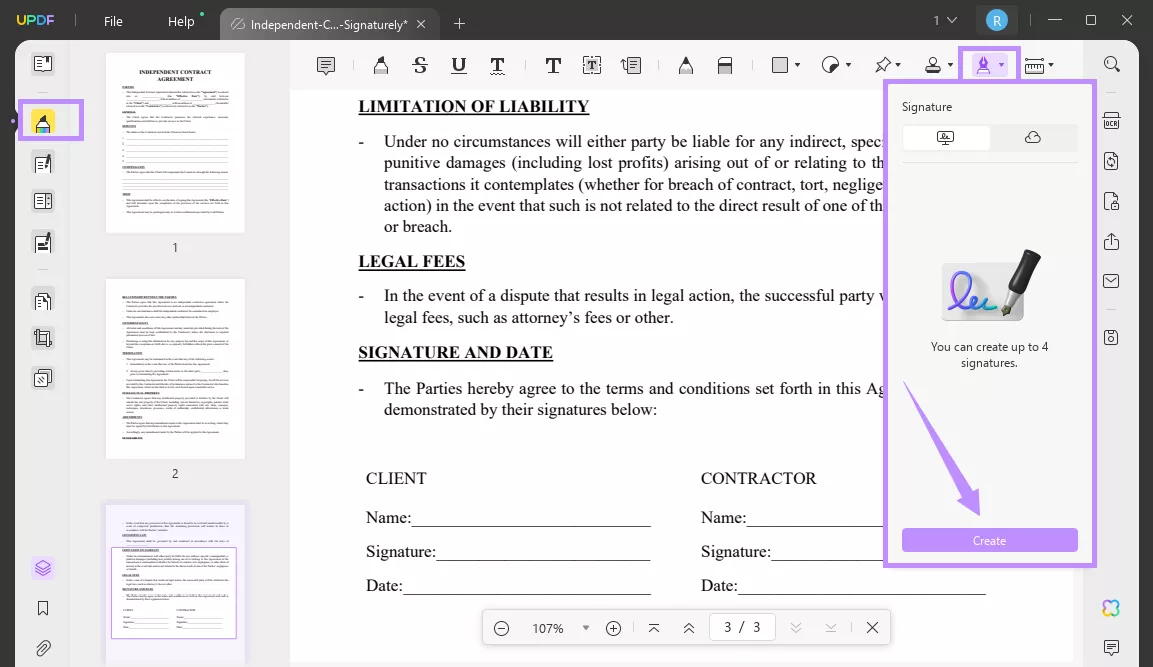
Adım 3: Açılan pencereden bir imza oluşturma yöntemi seçin.
- El Yazısı İmza: Üst kısımdan “Fare” seçeneğini seçin ve imzanın rengini ve kalınlığını ayarlayın. Ardından fare/trackpad kullanarak imzanızı çizin.
- Yazılı İmza: “Klavyeni” seçeneğini seçin. Ardından adınızı yazın ve sağ alt köşeden rengini özelleştirin.
- Görüntü Tabanlı İmza: “Görüntü” seçeneğini seçin ve “Dosya Seç” butonuna tıklayarak imzanızı yükleyin. Ardından kırpın ve imzayı PDF'ye eklemek için “Oluştur” butonuna tıklayın.
Adım 4: İmzanızı buluta kaydetmek için sol alt köşede “Buluta Kaydet” butonuna tıklayın ve imzanız tüm platformlarda senkronize edilsin.
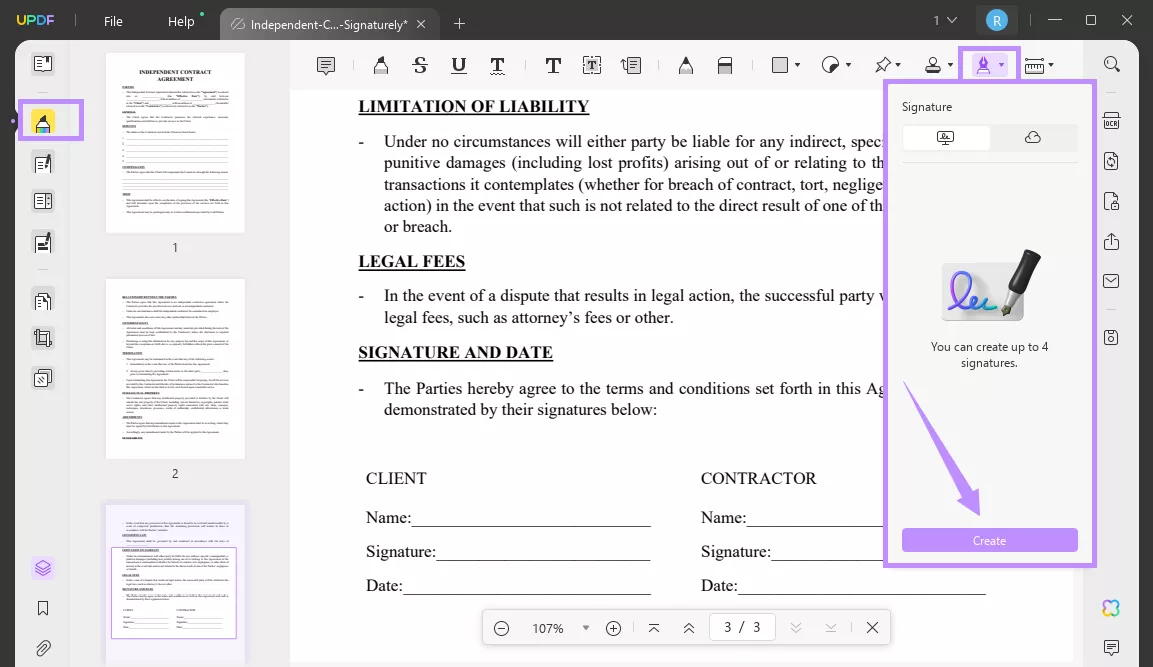
Hadi, PDF'nizi imzalamak için bir diğer yöntemi keşfedin!
Yöntem 2. Kalem Kullanarak
UPDF'de Kalem aracı kullanarak el yazısı imzası da oluşturabilirsiniz. İşte bunu nasıl yapacağınız:
Adım 1: PDF'nizi UPDF ile açın. Ardından “Yorum” araç kutusunda “Kalem” simgesini seçin.
Adım 2: Kalemin rengini, opaklık seviyesini ve kalınlığını ihtiyaçlarınıza göre seçin.
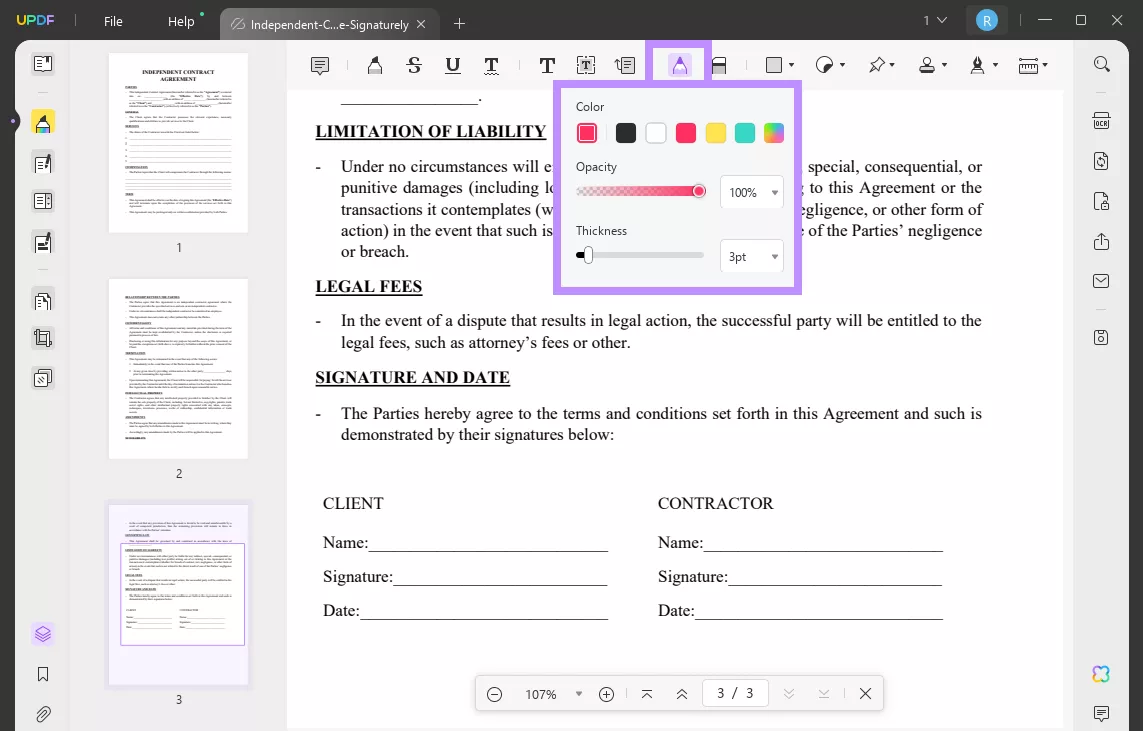
Adım 3: Fareyi kullanarak imzayı ilgili alanda çizin.
PDF'nizi imzalamak için diğer çözümü keşfetmeye devam edin!
Yöntem 3. Görüntü Ekleme
İmzanız şeffaf görüntü formatında kaydedilmişse, onu yükleyip PDF'inize ekleyebilirsiniz. Bu, çok sayıda belgeye tutarlı bir imza eklemek veya rutin belgeler için bir imzayı yeniden kullanmak gibi çeşitli senaryolar için faydalı olabilir.
İşte yapmanız gerekenler.
Adım 1: Öncelikle aşağıdaki butondan UPDF'yi indirin. PDF'nizi UPDF'ye aktardıktan sonra, soldaki "PDF'yi Düzenle"yi seçin. Ardından üstteki "Görüntü"ye tıklayın.
Windows • macOS • iOS • Android %100 güvenli
Adım 2: İmzayı eklemeniz gereken yere tıklayın ve görselinizi içe aktarın.
Adım 3: İmzayı yeniden boyutlandırmak için kenarlıkları sürükleyin veya kırpmak, döndürmek veya değiştirmek için araç çubuğunu kullanın.
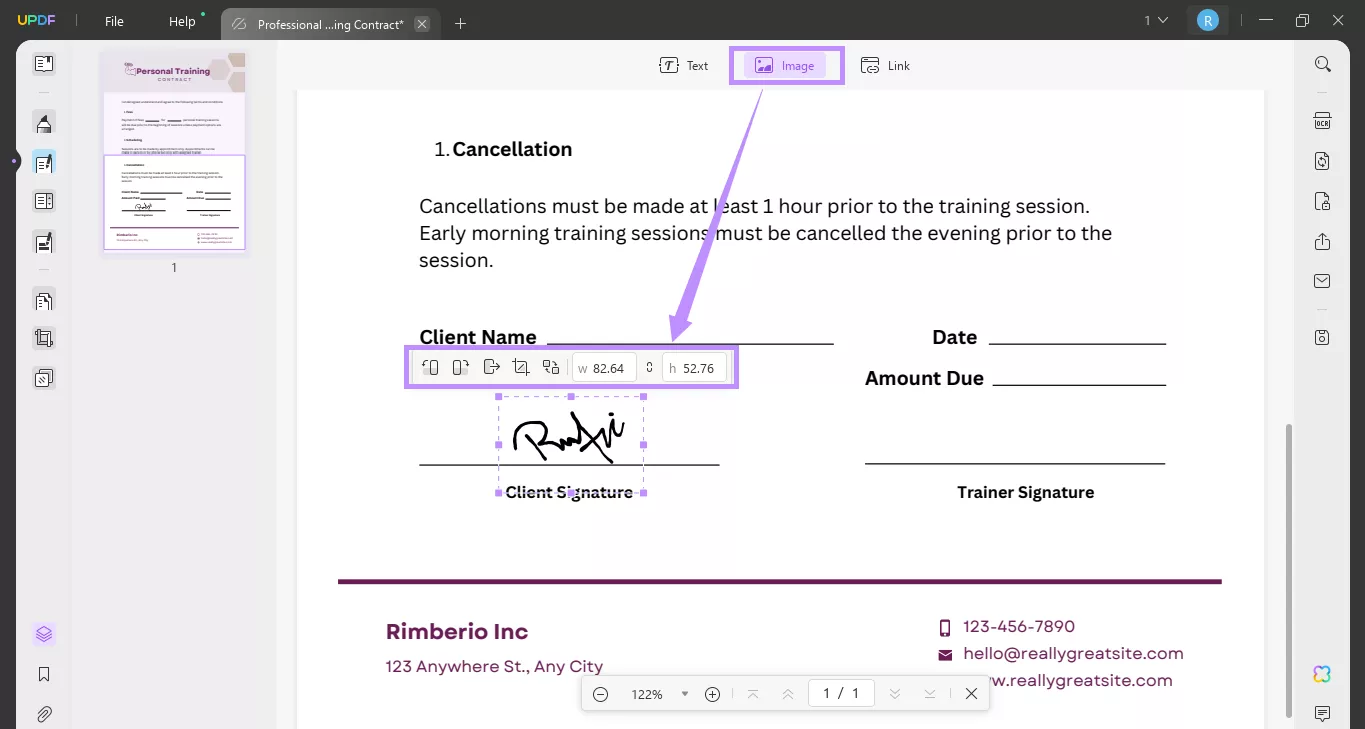
İşte PDF'e elektronik imza nasıl atılır! Şimdi, dijital imzaların nasıl ekleneceğine bakalım.
Ayrıca Okuyun: Elektronik İmza ve Dijital İmza: Temel Farkların Çözümü
Bölüm 2. PDF'yi Dijital Olarak Nasıl İmzalayabilirsiniz?
Elektronik imzaların aksine, dijital imzalar daha güvenlidir ve yasal olarak tanınır. İmzalayanın kimliğini gösterir ve belgenin değişmediğinden emin olur. UPDF, bir PDF'yi imza alanıyla veya imza alanı olmadan dijital olarak imzalamanıza olanak tanır. Bakalım nasıl.
Yol 1. İmza Alanı ile
Doldurulabilir imza alanına sahip etkileşimli bir PDF formu doldurmanız mı gerekiyor? UPDF ile formu yalnızca birkaç adımda dijital olarak imzalayabilirsiniz.
İmza alanına sahip bir PDF'yi dijital olarak nasıl imzalayacağınız aşağıda açıklanmıştır.
Adım: PDF'nizi UPDF ile açın. Ardından imza alanına tıklayın. Bir açılır pencere açılacaktır. Buradan:
- Dijital İmzayı İçe Aktarma: "İçe Aktar" düğmesine tıklayın. Ardından, kimliğinizi içe aktarmak için "Gözat" düğmesine tıklayın. Şifresini girin ve "Kaydet"e tıklayın.
- Yeni Kimlik Ekleme: "Oluştur" düğmesine tıklayın. Adınızı, e-posta adresinizi ve kuruluş bilgilerinizi girin. Ardından "Oluştur"a tıklayın ve devam edin.
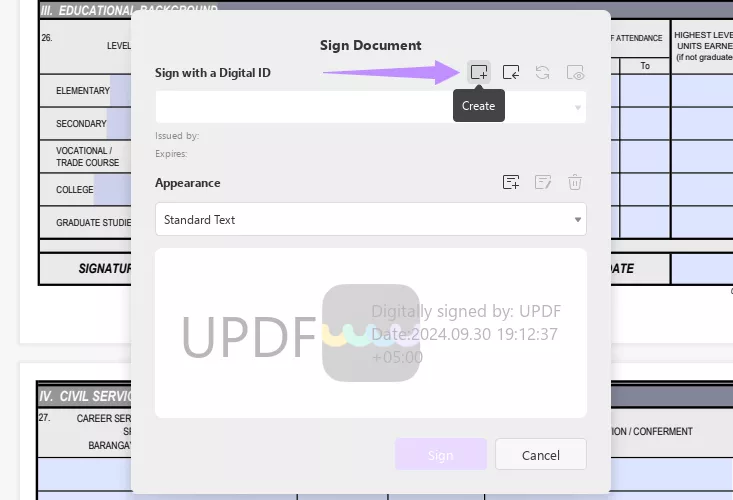
Adım: Kimliğinizi kaydedeceğiniz yeri seçin ve korumak için altı haneli bir parola ekleyin. Bunu yaptıktan sonra "Tamam"a tıklayın.
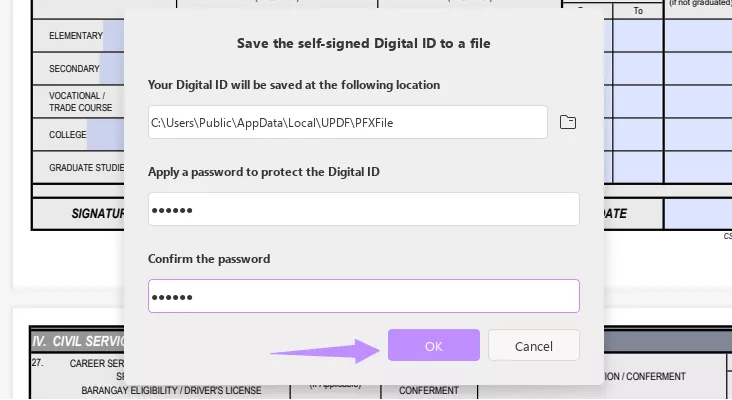
Adım: Dijital imzanız oluşturulacak. İmzanızı PDF'e eklemek için "İmzala"ya tıklayın.
Yol 2. İmza Alanı Olmadan
Doldurulabilir alanları olmayan statik bir PDF formunuz veya sözleşmeniz mi var? UPDF, PDF'yi dijital olarak imzalamak için bir imza alanı oluşturmanıza olanak tanır.
İşte nasıl yapılır?
Adım 1: UPDF'yi başlatın ve sol taraftan “Form Hazırlama” seçeneğine tıklayın.
Adım 2: Üstten “Sayısal İmza” seçeneğini seçin. Ardından imza alanını eklemek için herhangi bir yere tıklayın.
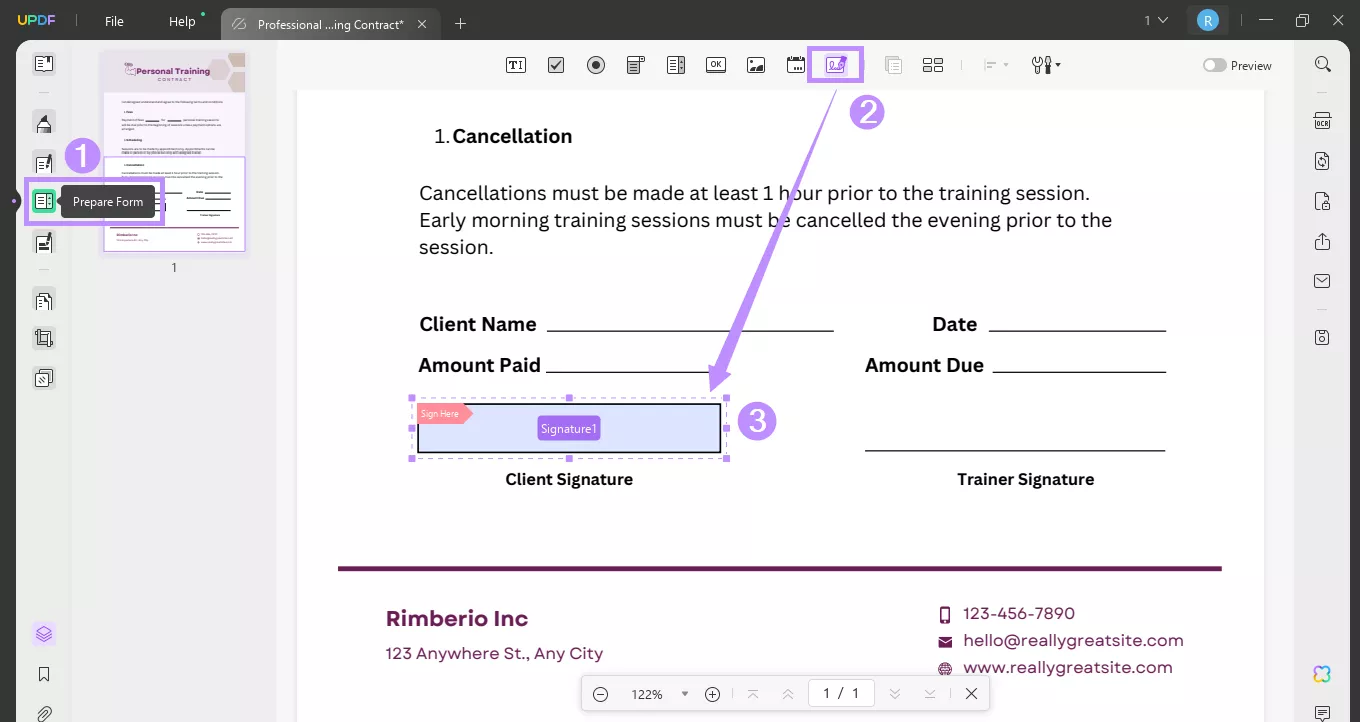
Adım 3: İmza alanını yeniden boyutlandırın ve sağ üstten “Önizleme”yi etkinleştirin. “Buraya İmza At” kutusuna tıklayın. Ardından dijital kimliğinizi oluşturun veya içe aktarın.
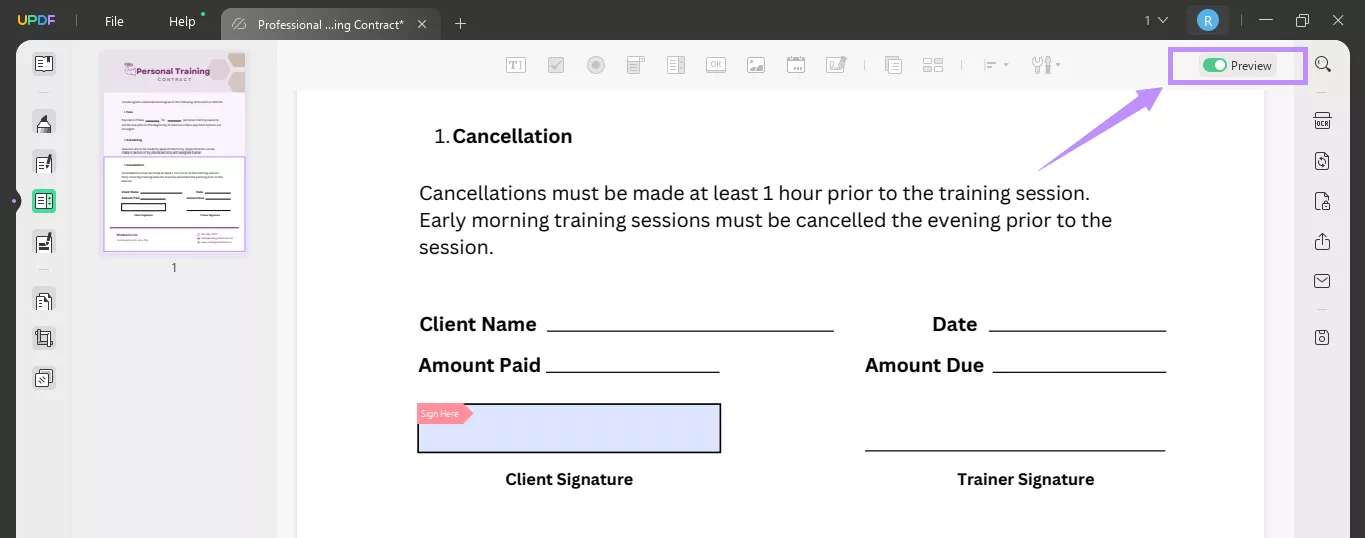
İşte, PDF'yi dijital olarak imzalamanın yolu! İmza atma, UPDF'nin sadece bir özelliğidir. Aşağıdaki videoyu izleyin veya yorumları okuyarak neler yapabileceğinizi keşfedin.
Veya kendiniz deneyin!
Ayrıca Okuyun: PDF'leri Etkili Bir Şekilde Nasıl Vurgularsınız: 5 Hızlı Kılavuz
Bölüm 3. PDF'yi Çevrimiçi İmzala ve İmzalar için Gönder
Birden fazla imza toplamanız ve imzalama durumunu her zaman, her yerde takip etmeniz gerekiyorsa, UPDF Sign mükemmel bir çözümdür. Çevrimiçi bir platformdur ve PDF belgelerini kolayca göndermenizi, imzalamanızı ve takip etmenizi sağlar. Aynı anda 50 PDF'ye kadar ve 50'ye kadar alıcıya gönderebilir ve imzalama sürecini herhangi bir cihazdan izleyebilirsiniz. Zaten bir UPDF hesabınız varsa, ek kayıt olmadan UPDF Sign'a giriş yaparak ücretsiz deneme süresinden yararlanabilirsiniz. Başlamak için aşağıdaki düğmeye tıklayın.
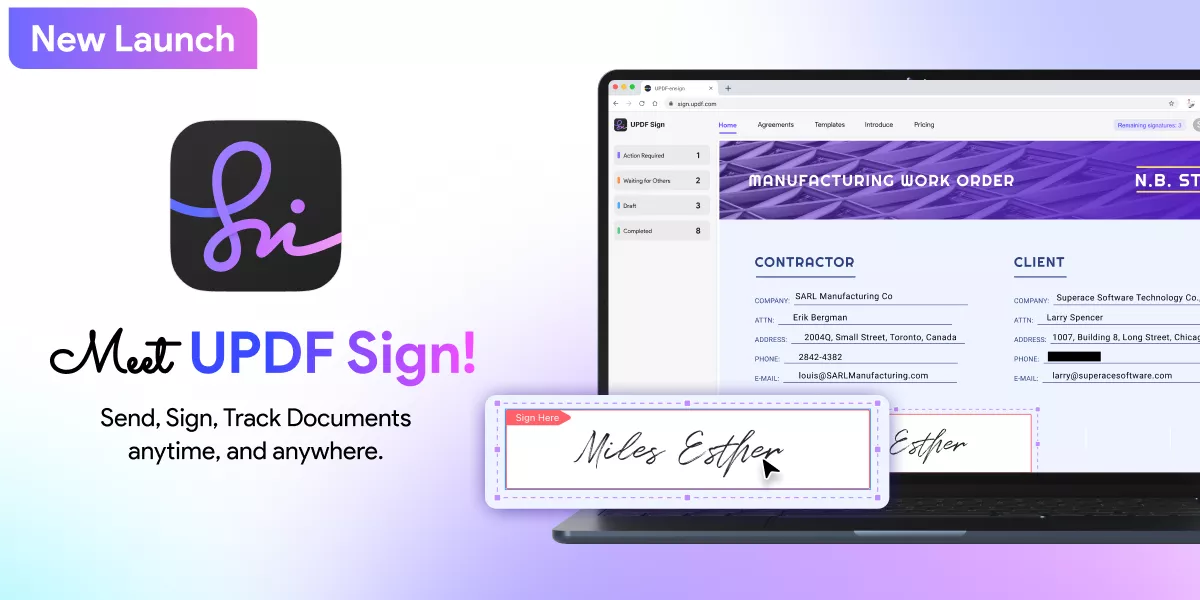
Bir sonraki bölümde, UPDF Sign ile PDF'leri nasıl imzalayacağınızı göstereceğiz:
Adım 1. UPDF Sign web sitesine erişin ve giriş yapın.
Adım 2. Anasayfadan, "+" simgesine tıklayın ve imza almak için belgelerinizi yükleyin.
Adım 3: İlk imzalayıcının bilgilerini “Alıcı 1” bölümüne girin. Daha fazla imzalayıcı eklemek için “Alıcı Ekle”ye tıklayın ve bilgilerini girin.
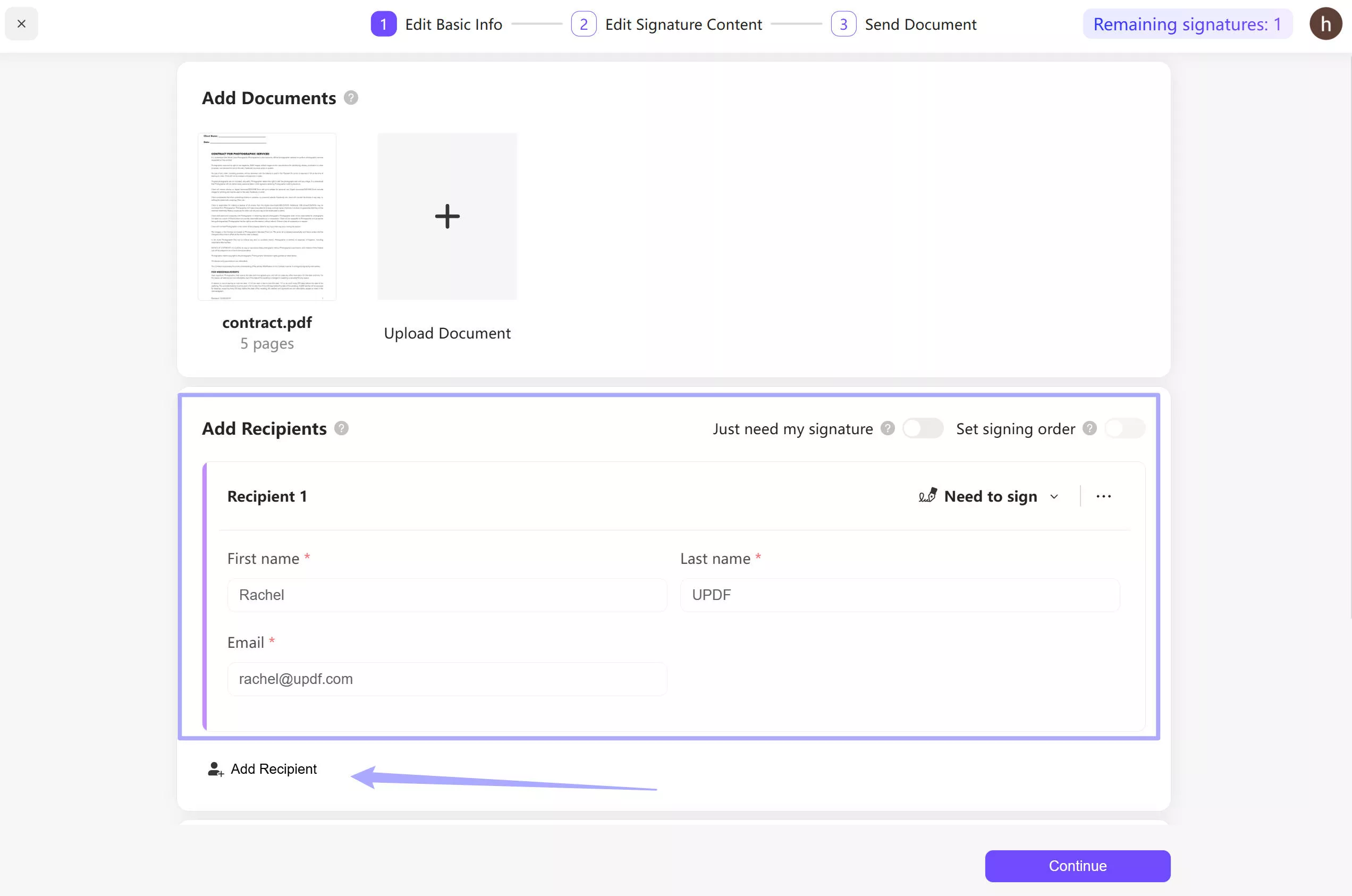
Adım 4: Belgenin belirli bir sıraya göre imzalanması gerekiyorsa “İmza Sırasını Belirle”yi seçin veya sadece siz imzacıysanız “Sadece Benim İmzamı İstiyorum” seçeneğini işaretleyin.
Adım 5: Bir belge adı verin ve alıcılara özel bir mesaj yazın. “Devam Et”e tıklayın.
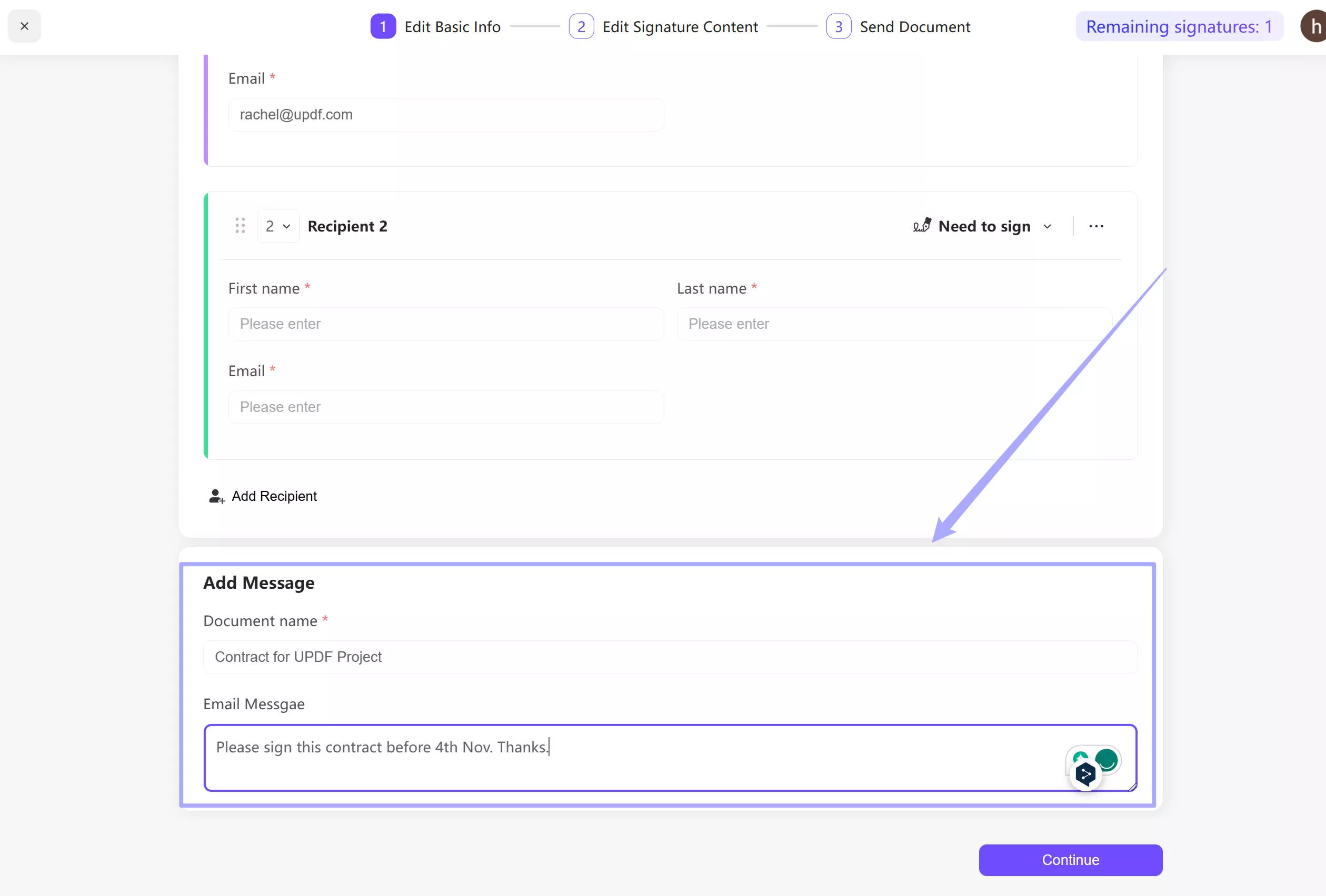
Adım 6: İlk imzalayıcı için imza alanlarını belgenin üzerine sürükleyip bırakın.
Adım 7: Üst sol köşeden sonraki imzalayıcıya geçin ve imza alanlarını özelleştirin. Alanların örtüşmediğinden emin olun.
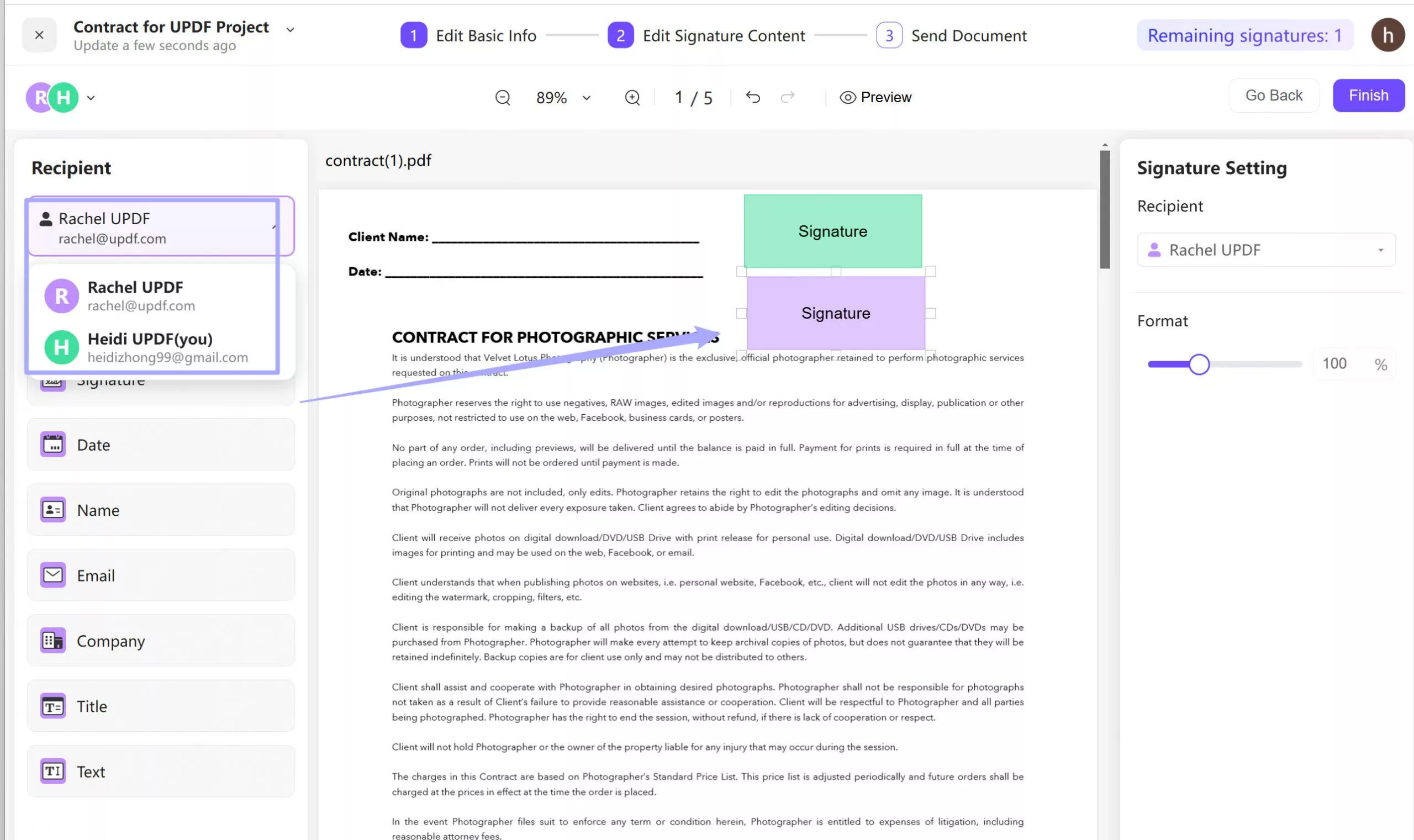
Adım 8: İşlem tamamlandığında “Bitir”e tıklayın. Belgeyi gözden geçirin ve “Gönder”e tıklayın. İmza sürecini anasayfada takip edebilirsiniz.
Adım 9: Alıcılar, “Belgeyi İncele” butonunu içeren bir e-posta alacaklar. Bağlantıya tıklayarak belgeye erişmeleri gerekecek.
Adım 10: Alıcılar, üç seçenekten biriyle imza atabilir: Yazı, Çizim veya Yükleme. İmzalama sürecini tamamlamak için “Onayla”ya tıklayın.
Ayrıca Okuyun: PDF'lerden İmzalar Nasıl Kaldırılır: Adım Adım Kılavuz
Son Sözler
PDF imzalama rehberimizin tamamı! Dijital veya elektronik imzalar eklemek isteseniz de, UPDF kolay bir çözüm sunar. El yazısıyla, yazılı olarak ve resim tabanlı imzalar ekleyebilirsiniz. PDF'niz imza alanına sahip olmasa bile, UPDF ile dijital imza ekleyebilirsiniz. Şimdi deneyin ve belgelerinizi kolayca doğrulamak için çok yönlü bir çözüm keşfedin.
Windows • macOS • iOS • Android %100 güvenli
 UPDF
UPDF
 UPDF için Windows
UPDF için Windows UPDF Mac için
UPDF Mac için iPhone/iPad için UPDF
iPhone/iPad için UPDF UPDF için Android
UPDF için Android UPDF AI Online
UPDF AI Online UPDF Sign
UPDF Sign PDF'yi oku
PDF'yi oku PDF'yi Notlandırma
PDF'yi Notlandırma PDF Düzenle
PDF Düzenle PDF'yi Dönüştür
PDF'yi Dönüştür PDF Oluştur
PDF Oluştur PDF'yi Sıkıştırın
PDF'yi Sıkıştırın PDF'yi Düzenle
PDF'yi Düzenle PDF Birleştir
PDF Birleştir PDF'yi Böl
PDF'yi Böl PDF'yi Kırp
PDF'yi Kırp PDF sayfalarını sil
PDF sayfalarını sil PDF'yi Döndür
PDF'yi Döndür PDF'yi İmzalayın
PDF'yi İmzalayın PDF Formu
PDF Formu PDF'leri Karşılaştırın
PDF'leri Karşılaştırın PDF'yi Koruma
PDF'yi Koruma PDF Yazdır
PDF Yazdır Toplu İşlem
Toplu İşlem OCR
OCR UPDF Bulut
UPDF Bulut UPDF AI Hakkında
UPDF AI Hakkında UPDF AI Çözümleri
UPDF AI Çözümleri Yapay Zeka Kullanım Kılavuzu
Yapay Zeka Kullanım Kılavuzu UPDF AI Hakkında Sıkça Sorulan Sorular
UPDF AI Hakkında Sıkça Sorulan Sorular PDF'yi Özetle
PDF'yi Özetle PDF'yi Çevir
PDF'yi Çevir PDF'yi açıkla
PDF'yi açıkla PDF ile sohbet edin
PDF ile sohbet edin Görüntü ile sohbet
Görüntü ile sohbet PDF'den Zihin Haritasına
PDF'den Zihin Haritasına Yapay Zeka ile Sohbet
Yapay Zeka ile Sohbet Kullanıcı Kılavuzu
Kullanıcı Kılavuzu Teknik Özellikler
Teknik Özellikler Güncellemeler
Güncellemeler Sıkça Sorulan Sorular
Sıkça Sorulan Sorular UPDF İpuçları
UPDF İpuçları Blog
Blog Haber Odası
Haber Odası  UPDF İncelemeleri
UPDF İncelemeleri İndirme Merkezi
İndirme Merkezi Bize Ulaşın
Bize Ulaşın









 Lizzy Lozano
Lizzy Lozano 
 Trkan Aydin
Trkan Aydin 